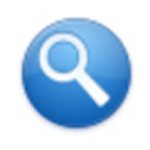- AutoCAD2018初始化闪退不能安装怎么回事 08-04 11:13
- AutoCAD2018中怎么找到点样式 07-02 17:52
- cad2018如何激活 07-02 16:26
- AutoCAD2018初始化闪退不能安装 07-02 16:24
- cad2018如何激活 07-02 16:04
- CAD2018如何绘制棱锥体 01-12 09:19
- CAD2018怎么绘制圆锥体 01-12 09:05
- AutoCAD2018怎么显示线宽 01-11 16:15
AutoCAD2018软件中,我们是可以自由设置快捷键的。但是还有很多小伙伴对于如何进行快捷键自定义,并不是很清楚。这里为大家带来详细的步骤分享,想了解的小伙伴快一起来看看吧!
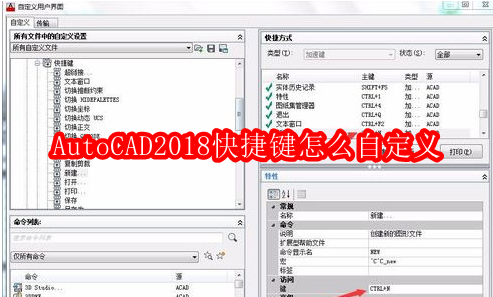
启动AutoCAD2018软件到主窗口中,点击设置按钮并选择自定义。
在所有文件中的自定义设置下双击键盘快捷键。
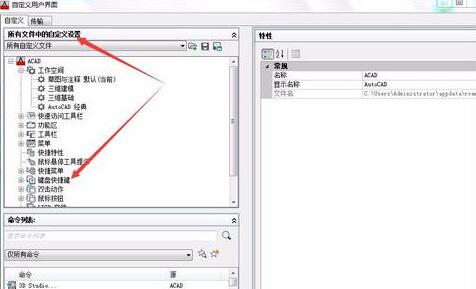
键盘快捷键中包含快捷键和临时替代键两项,双击快捷键。
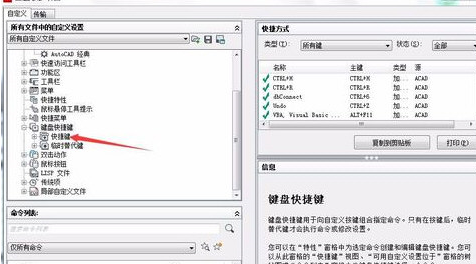
在快捷键中扎到需要修改的命令并双击,右侧就可以看到快捷方式命令。
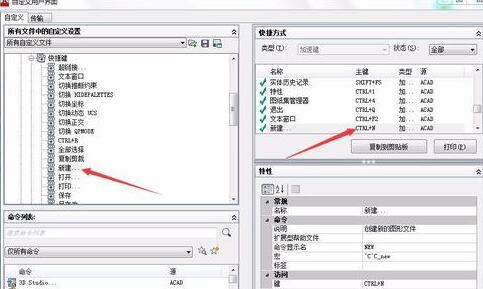
选中右侧快捷命令,下面访问处直接修改快捷命令即可。
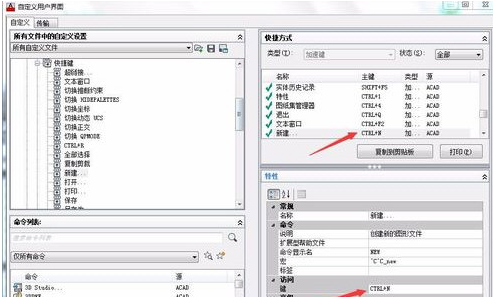
143.44MB / 2025-12-19
0.86MB / 2025-12-19
0.56MB / 2025-12-19
338.68MB / 2025-12-19
17.52MB / 2025-12-19
30.25MB / 2025-12-19
11.17MB
2025-12-17
5.09MB
2025-12-17
44.57MB
2025-12-17
65.02MB
2025-12-17
123.09MB
2025-12-17
7.42MB
2025-12-17
84.55MB / 2025-09-30
248.80MB / 2025-07-09
2.79MB / 2025-10-16
63.90MB / 2025-12-09
1.90MB / 2025-09-07
210.99MB / 2025-06-09
374.16MB / 2025-10-26
京ICP备14006952号-1 京B2-20201630 京网文(2019)3652-335号 沪公网安备 31011202006753号违法和不良信息举报/未成年人举报:legal@3dmgame.com
CopyRight©2003-2018 违法和不良信息举报(021-54473036) All Right Reserved